Jak zawęzić wyniki raportu/wykresu do wybranych aptek (przykład)
Poniżej przedstawiono sposób odfiltrowania wyników wybranych punków sprzedaży z poziomu wybranego raportu KPI.
Kolejność działań:
1. Aby zawęzić wyniki danego raportu do towarów z wybranych aptek, należy wybrać kolejno: Pokaż filtry i w polu Punkty sprzedaży wybrać z rozwijanej listy opcję Wybrane:
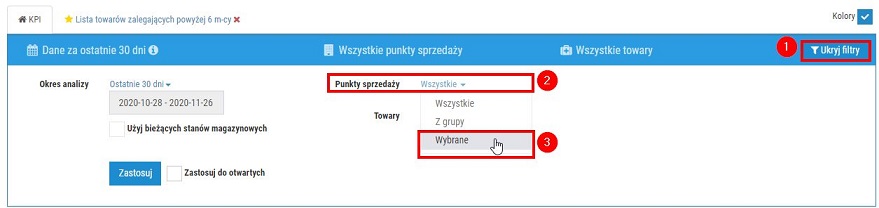
Rys. 1. Filtrowanie per apteka, przykład zastosowania filtra „Wybrane punkty sprzedaży”
2. Następnie wyświetlona zostanie lista aptek w sieci. Należy zaznaczyć pola wyboru przy wybranych punktach sprzedaży i zapisać zmiany, np.:
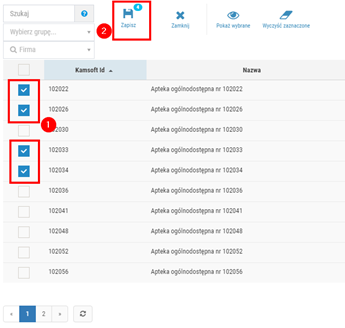
Rys. 2. Filtrowanie per apteka, wskazanie wybranych punktów sprzedaży
3. W kolejnym kroku należy kliknąć Zastosuj:
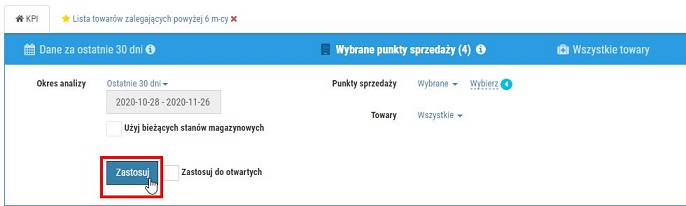
Rys. 3. Filtrowanie per apteka, zastosowanie w raporcie wprowadzonych filtrów
Wyniki raportu zostaną automatycznie przefiltrowane. Aby ukryć okno z opcjami filtrowania, należy kliknąć przycisk Ukryj filtry. W panelu filtrowania widać, że w aktualnie ustawionym filtrze uwzględnione są cztery wybrane apteki (punkty sprzedaży), co oznacza, że wynik wskaże sumę dla wszystkich 4 wskazanych aptek (razem). Dodatkowo po skierowaniu kursora na ikonę „i” wyświetlone zostaną szczegóły, np.:
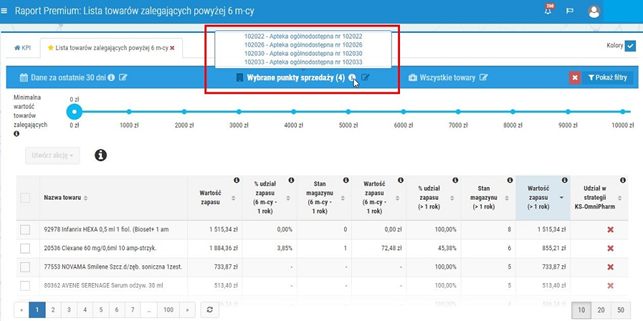
Rys. 4. Przykład: wyniki filtrowania per apteka, Lista towarów zalegających powyżej 6 m-cy, KPI PREMIUM dla czterech aptek